pdf 转WORD的完美解决方法
手把手教你PDF及图片转换成Word并进行编辑
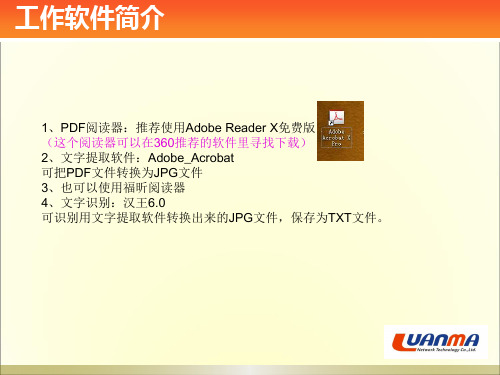
注意:个人网速不同,有人需要多下载几次,需要耐心等待。
排版中常常遇见的问题
1.外国人名等中间有“.”的用“-”代替。如:茱莉亚· 罗伯茨应为茱莉亚-罗伯茨。 2.每段话未结束时,句子后面不应该有回车键符。 遇到一段话大段文字后面都是回车键时,在编辑里选替换 然后如图,选中回车键,用查找下一个替换,快捷方便。 同样的,空格也可以用这个方法, 只是需要将^P换成一个空格 敲进去即可。 3.每段话开头空2个汉字字符,断尾句号后紧跟回车键符。 错误如此图
通常大家遇到的是第一种情况,如遇到第二种情况的再联系,我们提供软件 和单独辅导。
操作流程
此处只列出正常情况下,即第一种情况的排版流程。
1、打开PDF文件,选择
按钮
2、在PDF中选择栏目复制粘贴生成栏目:Editor in chief 客座总编辑
操作流程
3、在PDF中选择标题,复制(CTRL+C),粘贴(CTRL+V)到文本文档 中,然后从文本文档粘贴进word,图片下面;
4、然后再PDF中选择对应的文章内容粘贴到文章下面即可。
操作流程
如果粘贴的内容没有经过文本文档消除格式,直接粘贴进word 时,需要全选文档(CTRL+A),清除格式后,把文字统一改 为宋体,五号。
最后按照格式要求排版即可。
备注:PDF中的广告不用编入WORD文件。
杂志排版
WORD版要求:(word用2003版) 1、WORD文件名以杂志名+期数+排版人姓名形式命名,如:三联生活周刊12年第8期-宋某某 2、版面格式: 目录 (指的是仅目录二字) 黑色 五号字 宋体 (注意:目录,只需栏目名、文章名,页码、导读、出版社等一律不要) 栏目 加粗 棕红 五号字 宋体 (注意:栏目名一般都是在内页的左上角或右上角,只需汉字,英文不要) 图片 标题(即文章题目) 加粗 小四号字 宋体 小标题一 顶格加粗 五号字 宋体 小标题二 顶格 五号字 宋体 小标题三 (空两个汉字字符或四个英文字符) 五号字 宋体 备注: 1、如有多级小标题时需注意不同级小标题的格式; 2、有时候会出现这样的情况——有些杂志的目录比较精简,只包括重要的文章 标题,不会囊括所有的文章标题,但杂志内页中会有该文章:这样的情况要将文 章的标题添加到相应的栏目下,并进行排版。 3、有时目录中还有这样的情况:栏目、文章标题下面会有一小段该文章的导读, 在摘目录的时候无需将小段导读摘出,只要栏目名称与文章标题即可。
PDF TO WORD (PDF文件转换成WORD文件)

是在线应用,完全免费,使用方便:
- 访问:①上传pdf→②选定格式(doc/rtf)→③输入接收邮箱;
- 进入邮箱:查收转换后的word文档。
转载一下操作步骤:
① 从PDF到MDI:在PDF阅读器中,打印PDF,打印机选“Microsoft Office Document Image Writer”,确认后将该PDF文件输出为MDI格式的虚拟打印文件。 (注:如果没有找到“Microsoft Office Document Image Writer”项,使用Office 2003安装光盘中的“添加/删除组件”更新安装该组件,选中“Office 工具 Microsoft DRAW转换器”。 )
/,上限 10MB,需要等待。
,文件名须为英文。
/pdf2word/index.asp ,速度较快,“PDF的版面样式与文字「基本上」都有成功转换,仔细检查的话会发现在一些特殊格式的地方会漏掉一两个字没有转出来,但这都很好解决,只要自己补上就好”。
而QQ邮箱中,PDF附件旁边也有类似的“纯文本方式查看”链接,只是相比Gmail,缺少文字格式。
另外,这种转换还能破解PDF防止复制内容的限制。
优点:速度快、可信、很多人已经有Gmail信箱(没有?那就注册一个吧);各种语言编码的文字都应该可以转换。
缺点:pdf中的图片好象有问题。
3. 号称最精准的 在线转换
一、推荐的PDF转换word方案
1. 莫忘最基本的“复制/粘贴”法
寻找“高级”办法之前,不妨先试一下最基本的方法:打开PDF文档,复制全文;然后,在Word中粘贴。如果文档格式不复杂,这样得到的结果就够用了。
WPSOffice如何进行PDF转Word

WPSOffice如何进行PDF转Word WPSOffice是一款功能强大的办公软件,为用户提供了PDF转Word功能。
下面将详细介绍WPSOffice如何进行PDF转Word操作。
步骤1:打开WPSOffice软件首先,双击打开WPSOffice软件。
在软件主界面左上方找到“文件”选项,点击打开文件菜单。
步骤2:选择PDF文件在打开文件菜单中,选择需要转换的PDF文件,并且点击“打开”按钮。
此时,PDF文件会在WPSOffice中打开。
步骤3:选中PDF文件内容当PDF文件打开时,选中需要转换为Word的PDF内容。
可以通过鼠标左键拖动选中内容,也可以使用快捷键“Ctrl+A”选择全部内容。
步骤4:进行PDF转Word操作在选中PDF内容后,点击鼠标右键,在弹出的菜单中选择“转为编辑”选项,然后选择“WPS文字”进行转换。
在转换完成后,WPSOffice 会自动打开转换后的Word文档。
步骤5:保存Word文档在完成PDF转Word操作并打开转换后的Word文档后,可以对文档进行编辑修改。
必要的修改和编辑完成后,点击WPSOffice界面上方的“文件”选项,选择“另存为”选项,并在弹出的保存对话框中进行保存。
注意事项:- WPSOffice软件中进行PDF转Word需要软件中安装了PDF转Word插件。
如果插件未安装,WPSOffice会自动跳转到下载插件的页面,根据提示进行下载安装即可。
- PDF转Word转换过程可能需要一定的时间,取决于PDF文件的大小和复杂程度。
- 转换后的Word文档可能需要进行一定的排版调整,以适应自己的需求。
总结:WPSOffice提供了便捷的PDF转Word功能,可以方便地将PDF文件转换为可编辑的Word文档。
转换操作简单易懂,只需几个简单的步骤就可以完成。
如果你需要转换PDF文件,请试一试WPSOffice吧!。
pdf转word保留原格式

pdf转word保留原格式PDF(Portable Document Format)是一种用于展示和交换电子文档的文件格式,而Word则是一种常用的文字处理软件。
有时候我们需要将PDF文件转化为Word文件,并且希望在转换的过程中能够保留原始的格式。
下面将介绍几种方法来实现这个目标。
方法一:使用在线转换工具在线转换工具是一种简单方便的方式来将PDF转换为Word并保留原格式。
以下是具体步骤:1. 打开一个PDF转Word的在线转换工具网站,如SmallPDF、Zamzar等。
2. 在转换工具网站的页面上,点击选择文件按钮,然后从你的电脑中选择需要转换的PDF文件。
3. 在选择完文件后,点击转换按钮,等待转换完成。
4. 转换完成后,下载转换后的Word文件。
通过这种方法,你可以很轻松地将PDF转换为Word并保留原始的格式。
不过需要注意的是,转换的效果可能因为文件的复杂性而有所不同,有时候可能会出现格式错乱或部分内容丢失的情况。
方法二:使用专业的软件除了在线转换工具外,还有一些专业的软件可以帮助我们进行PDF到Word的转换,并且尽可能地保留原始的格式。
以下是其中一个比较受欢迎的软件:Adobe Acrobat Pro DC。
1. 首先,安装并打开Adobe Acrobat Pro DC软件。
2. 在软件的顶部菜单中,找到"文件"选项,点击"打开"来选择你需要转换的PDF文件。
3. 打开PDF文件后,在顶部菜单中点击"文件",然后选择"导出到",再选择"Microsoft Word"。
4. 在弹出的窗口中,选择一个存储路径,并设置文件名,然后点击"保存"。
5. 转换过程可能需要一些时间,等待转换完成后,你就可以在指定的存储路径下找到转换后的Word文件。
使用专业的软件进行转换通常能更好地保留原始的格式,但是这些软件通常需要额外的购买或订阅费用。
pdf转word方法

pdf转word方法
PDF转Word方法一:直接复制粘贴
普通的PDF阅读器大都不能直接编辑,但是却可以复制。
我们打开PDF文件后,选中需要复制的内容,新建一个Word文档,将复制的内容粘贴进去。
但是这种方法局限性比较多,比如PDF里面的内容是图片类型的,无法复制上面的文字;粘贴后的文档格式可能出现错乱;文字可能出现乱码等。
那么不要急,继续往后看,后面的方法完美的解决了这些问题。
PDF转Word方法二:使用极光PDF转换器
首先我们需要安装极光PDF,并用极光PDF打开需要转换格式的PDF文件,选择“PDF转Word”功能。
从上述入口进入极光PDF转换器后会自动定位到“PDF转Word”,根据需要设置好转换范围、输出格式、输出路径后,就可以点击开始转换,稍加等待后我们的PDF文件就成功转换成Word文档了。
值得一提的是,转换选项中还提供了精准转换模式,即便PDF中是图片,也能将图片上的文字提取出来,并且尽可能的保留原来的排版。
PDF转Word方法三:使用“金山毒霸PDF在线转换器”
有的朋友可能不想安装新软件,那可以使用在线转换,无需安装,在网页上就可以轻松完成PDF转Word的处理。
首先我们在浏览器中打开“金山毒霸PDF在线转换器”,进入后能看到有各种转换功能,我们进入“PDF转Word”,按照提示上传PDF文件,就可以进行格式转换了,转换完成后可以直接下载到自己的计算机上。
三种PDF转Word的方法大家都学会了吗?赶快试试吧。
如何免费将pdf转成word格式

如何免费将pdf转成word格式
在百度文库查找文献资料也有很多是pdf格式的,pdf格式的文档阅读效果是不错,但是编辑起来就不是那么方便了,其实可以将pdf 转换成word格式。
那么下面就由店铺给大家分享下免费将pdf转成word格式的技巧,希望能帮助到您。
免费将pdf转成word格式的步骤如下:
步骤一:首先百度输入:pdf转换成word转换器在线,进入在线转换平台;
步骤二:进入后,单击要转换的文件格式,也就是(pdf转word) 步骤三:然后添加文件,可以添加多个,只要文件大小不超过2m 就行;
步骤四:接着点击开始转换,出现正在转换时稍等一会就可以了;
步骤五:转换完成后会有下载文件的按钮,单击将转换好的文件下载下来就行了;
步骤六:文件大小超过限制的,可以在右上角找到”客户端下载“,下载pc版转换工具就行了。
如何将pdf转化为word
如何将pdf转换成word方法一:利用Office 2003中的Microsoft Office Document Imaging组件来实现PDF转WORD 文档,也就是说利用WORD来完成该任务。
方法如下:1.用Adobe Reader打开想转换的PDF文件,接下来选择“文件→打印”菜单,在打开的“打印”窗口中将“打印机”栏中的名称设置为“Microsoft Office Document Image Writer”,确认后将该PDF文件输出为MDI格式的虚拟打印文件。
注:如果没有找到“Microsoft Office Document Image Writer”项,使用Office 2003安装光盘中的“添加/删除组件”更新安装该组件,选中“Office 工具Microsoft DRAW转换器”。
2.运行“Microsoft Office Document Imaging”,并利用它来打开刚才保存的MDI文件,选择“工具→将文本发送到Word”菜单,在弹出的窗口中选中“在输出时保持图片版式不变”,确认后系统会提示“必须在执行此操作前重新运行OCR。
这可能需要一些时间”,不管它,确认即可。
注:对PDF转DOC的识别率不是特别完美,转换后会丢失原来的排版格式,所以转换后还需要手工对其进行排版和校对工作。
以上仅在word2003中可用,其他版本没有Microsoft Office Document Image Writer。
方法二:利用第3方软件来实现下面的六款软件中,前三个适用于普通的PDF文件(里面内容可以用鼠标选中的),后三个适用于图片类或者是扫描件做成的PDF文件(通常网络上下载的书本都是这个形式的)。
你要有针对性的选择合适的软件转换出来才有最好的效果。
如何判断PDF文件是否加密:用adobe reader或者adobe acrobat 软件打开你的PDF文件,如果提示要输入密码,那么这种文件肯定是加密文件,是无法转换的。
PDF怎么转换成Word,两种方法建议收藏
PDF转Word一直是很多人特别头疼的一件事。
我们平时接触到的PDF文件,很多时候都要都是要严谨对待的,不可以出现一丝纰漏。
今天小编教给大家两种方法,保证不会出错!
方法一:使用烁光PDF转换器
如果说哪款PDF转换器又轻巧、处理速度又快,而且功能又全面的话,那么就是这一款了。
这款软件能进行多种PDF格式的转换,如PDF转Word、PDF转Excel、PDF转TXT等,PDF怎么转换成Word 呢,具体操作步骤如下:
1、打开烁光PDF转换器,点击PDF转文件功能进入。
2、把PDF文件拖到此处或点击添加文件,选择好转换类型、输出格式、输出目录,点击开始转换。
3、转换成功状态显示100%,这时点击打开就可以得到Word文件了。
方法二:使用Adobe Acrobat
1、打开Adobe Acrobat,点击工具,点击导出PDF。
2、点击选择需要PDF文件,将PDF导出格式设置为Word文档。
3、添加好文件后,点击导出,就能得到所需Word文件。
以上两种方法都是能很准确地进行PDF转换,PDF怎么转换成Word 你学会了吗?烁光PDF转换器不仅能把PDF转换Word,还能进行PDF压缩、PDF合并,满足日常办公所需。
感兴趣的小伙伴可以下载一个试试看哦。
电脑怎么把pdf文件转换成word文档
PDF文件因为自身的安全性与保密性,逐渐成为了商务办公中文件格式的主流,我们在进行文件传输时,都会将其它文件格式转换为PDF文件在进行传输。
但是PDF文件唯一的缺点是需要将其转换为Word文档才可以进行编辑,所以如果你不知道怎么把PDF文件转换成Word文档,小编分享给大家一个好方法。
解决方法:
当我们需要进行PDF文件转换为Word文档,或者是其它文件格式间的转换时,我们可以在迅捷PDF转换器官网或者其它软件市场下载最新版本的迅捷PDF转换器。
这是一款高质量的PDF文件转换器,其优点包括,支持批量转换多种文件格式,文件转换质量高,可以完美的还原原文档中的各项数据等等。
操作步骤:
1:PDF转换器
首先在电脑上安装最新版的迅捷PDF转换器,安装完成后,点击便可打开文件,无需登录也可进行文件格式转换。
2:PDF转换Word
在首页旁的工具栏中有各种文件格式转换的选择,我们选择PDF 转换其它,在下级菜单中选择PDF转换Word。
3:添加文件
点击添加文件或者是添加文件夹,即可批量添加文件,或者是直接将文件拖拽到软件中,也可完成添加文件。
4:开始转换
文件添加完成后,点击开始转换,便可以把PDF文件批量转换为Word文档,同时在最下角,我们可以选择转换模式,比如编辑优先或者格式优先。
5:转换结果
转换的速度很快,不需要过多的等待,便可完成PDF文件转换成Word文档,而转换结果会自动保存在桌面中,点击即可编辑。
以上就是小编分享的怎么把PDF文件转换成Word文档的方法,是不是特别的简单方便。
如果有小伙伴刚好需要,记得赶紧尝试一下,小编也希望可以帮助到大家。
各种电子图书馆文章(PDF、PDG、CAJ)转为Word文档的方法
注意:Microsoft Office Document Image可以非常准确的全文件识别转化中文、英文、表格,但是无法将图形输出到Word,而是把文件中的所有图形单独形成一个个独立的图片文件,放在相同位置的一个相同名称的文件夹中,因此可用snagit软件将图形打开,然后复制到Word中。(所有的识别软件都不能很好的处理图形的识别问题,Microsoft Office Document Image的这种处理方法已经是非常好的解决这个问题了。)
3)超星相对比较麻烦一些,如果还有问题,可以先把超星打印成完整的pdf文件,然后在用1、的方法转成Word
4、其他情况下的识别:
使用snagit软件将任何形式的文字可以变成图片,例如使用snagit将屏幕拷贝成图片,然后右键点击图片文件,用microsoft Office Document Image打开图形,其他和2)一样。
1、PDF文件的识别
1)文件可以直接识别的(以文本形式保存的PDF文件):安装acrobat 7专业版,注意不是acrobat reader,直接另存为rtf文件(识别整个文件),或者选择工具栏上的文字选择按钮,然后选择文字区域,然后复制到Word等中。
2)文件不能直接识别的(以图片形式保存的PDF文件):安装office2003,并装上office工具Microsoft Office Document Imaging(完全安装此工具),然后在打印机里面会增加Microsoft Office Document Image Writer打印机,然后将PDF文件打印到此打印机,选择打印形成的文件的保存位置,然后会自动形成一个MDI文件,并且自动用Microsoft Office Document Image打开此文件,然后选择“工具”菜单下的“使用ocr识别文本”,识别完成后,在选择“工具”下的,“将文本发送到Word”,最后将把整个PDF文件识别输出到Word文件中。
- 1、下载文档前请自行甄别文档内容的完整性,平台不提供额外的编辑、内容补充、找答案等附加服务。
- 2、"仅部分预览"的文档,不可在线预览部分如存在完整性等问题,可反馈申请退款(可完整预览的文档不适用该条件!)。
- 3、如文档侵犯您的权益,请联系客服反馈,我们会尽快为您处理(人工客服工作时间:9:00-18:30)。
pdf 转WORD的完美解决方法,通用office2007与2003,ocr文字识别
私想无僵2 Comments »
今天由于朋友需要从纸质书面上打印大量文字为电子搞。
好家伙50多页啊。
一个字义个字段打,不把人打废的啊。
而且这种机械化的劳动还发生在我们当今这个科技时代实在是太不应该了。
所以本人就开动大脑,终于完美的解决了这个吧书本上的内容直接变成电子稿的方法。
首先说明尝试的几个失败的方法
1:直接将书本扫描成pdf格式,然后用Adobe Reade打开,利用其自带的ocr 文字识别功能。
一试表明上看是可以的,一个个文字就分离出来了。
可是一导出到word,一看全是乱码。
复制,粘帖,那就更是失败了。
所以这样是不行的。
2.用网上所谓的软件,下了个solidconverterpdf,结果依旧是乱码。
这个也是行不通的。
好了写了这么多废话,现在进入正题
一:工具
microsoft office document imaging(office2007和office2003都带有这个工具,如果没有可以使用Office 2007或2003安装光盘中的“添加/删除组件”更新安装该组件,选中“Office 工具--> Microsoft Office Document Image ”。
)和Adobe Reade。
二:步骤
第一步:先用Adobe Reader打开想转换的PDF文件,接下来选择“文件→打印”菜单,在打开的“打印”窗口中将“打印机”栏中的“名称”设置为“Microsoft Office Document Image Writer”,确认后将该PDF文件输出为MDI格式的虚拟打印文件。
第二步:运行“Microsoft Office Document Imaging”,并利用它来打开刚才保存的MDI文件(记住一定要是MDI,网上也有说可以是TIF格式,但是经过测试,结果还是会造成大量乱码),选择“工具→将文本发送到Word”菜单,在弹出的窗口中选中“在输出时保持图片版式不变”,确认后系统会提示“必须在执行此操作前重新运行OCR。
这可能需要一些时间”,不管它,确认即可。
三:后记
当然这个转换还是有不完美的地方,比如说标点啊,特殊符号啊,都容易产生错误。
所以转换后还需要手工对其进行排版和校对工作。
这么多字打得好辛苦啊,尊重他人的劳动就是尊重自己,用的好的请留言,转载本文请注明出处。
也许你需要这个:[图片转成文本(续pdf 转WORD的解决方法)]。
